Stok Fiyat Değişiklikleri
Mart 2022
Fiyat Değişim Takibinin yararları
Günümüzdeki enflasyonist ortam nedeniyle fiyatlar hızlı bir değişim göstermektedir. Bu hızlı değişim beraberinde “yeni fiyatlardan alabilmek için elimdekini kaç satmam gerekir” benzeri soruları da beraberinde getirir. Böyle bir durumda ya fiyatlara toplu zam yapmak, yapılan zamları tarihçe olarak izlemek ya da kar oranını ayarlamak amacıyla güncel alım ve satış fiyatlarının karşılaştırmalı olarak irdelenmesi gibi yöntemlerle güncel ortama ayak uydurmaya çalışılır.
Bu yazının amacı Vio Ticari programlarında yukarıda belirtilen ihtiyaçların nasıl karşılandığını ortaya koymaktır.
Stok Fiyat Değişimi
Vio’da Fiyat değişimi işlemi 4 farklı adımdan uygulanabilir.
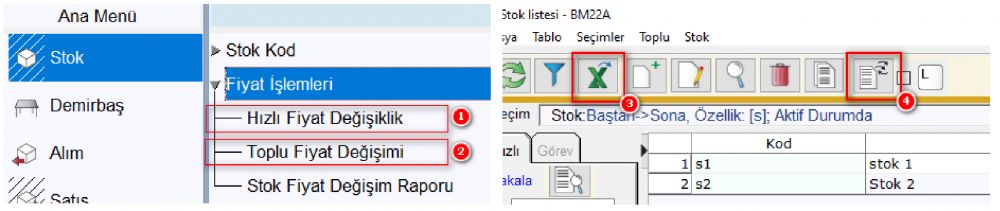
1- Hızlı Fiyat Değişimi (Fiyat işlemleri adımı)
2- Toplu Fiyat değişimi (Fiyat işlemleri adımı)
3- Excel den yükleme (Stok Liste üst menü)
4- Toplu Değiştir (Stok Liste üst menü)
adımlarından yapılabilir.
1- Hızlı Fiyat Değişimi
Bu adımın asıl amacı “İstenen fiyatların son durumu, olası yeni durumu ve son net alıma göre durumunun” aynı ekranda irdelenerek uygun fiyatın belirlenmesidir.
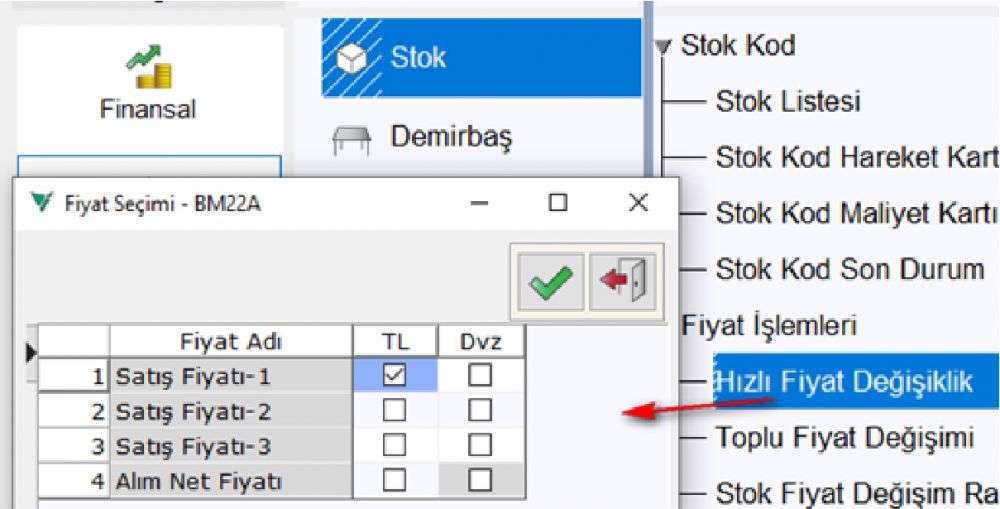
Hızlı Fiyat Değişimi adımında değişimi yapılacak olan fiyat tipi seçilerek değişim ekranı açılır. Değişimi yapılacak stoklar;
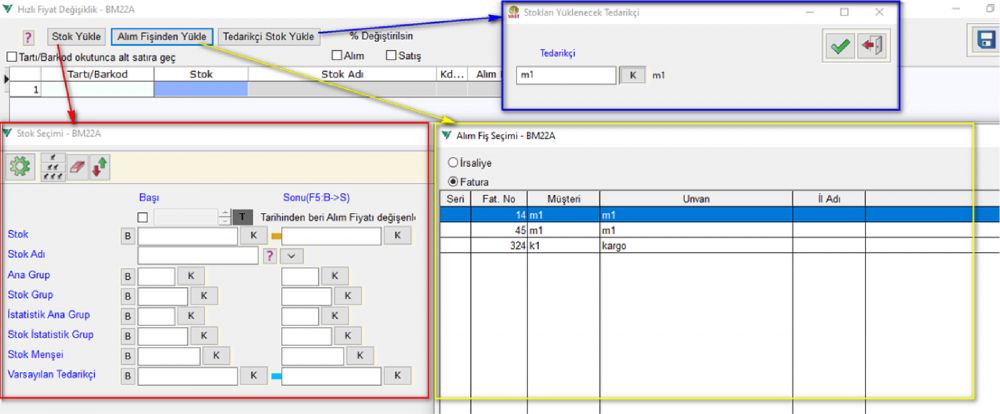
Stok Yükle ile filtre seçimi verilerek listeye alınabilir. Filtre de verilen bir tarihte alım fiyatı değişenler, B ile seçim yapılarak bir kısmı şeklinde belirli bir stoklar ya da diğer gruplamalardan verilecek gruba göre bir filtre oluşturularak değişim yapılacak stoklar listeye alınmış olur.
Alım Fişinden Yükle ile Alım irsaliye ya da Fatura ile alınan stoklar için değişim yapılacağı belirtilerek alım fişlerinden belli bir kısmı veya tamamı seçilerek bu fişlerdeki tüm stoklar listeye alınmış olur.
Tedarikçi Stok Yükle ile Tedarikçi seçimi yapılarak o tedarikçiden temin edilen (Tedarikçi tanımı Stok tanım kaydında Diğer sekmesi __Hammadde/Malzeme Tedarikçiler__ bölümünde tanımlıdır) stoklar listeye alınmış olur.
Listeye alınan stoklara örnekde;

Satış fiyata göre % artış uygulama ile m1 kodlu stok için orijinal fiyata (1.500,00) %50 artış verilerek Satış Fiyatı-1 (2.250,00) elde edilmiştir.
Alım Fiyata göre % artış uygulama ile s1 kodlu stok için Alım Net Fiyatı (120,00) a %40 artış verilerek Satış Fiyatı-1 (168,00) elde edilmiştir. orijinal satış fiyatına göre de %12 artış olduğu görülmektedir.
Elle Fiyat girişi (orijinal fiyatı: 78,00) ile s2 kodlu stok için Satış Fiyatı-1 (80,00) belirlenmiş olup, alım fiyatına göre %60, orijinal satış fiyatına göre ise %2,6 artış olduğu görülmektedir.
2- Toplu Fiyat Değişimi
Toplu fiyat değişiminin asıl amacı kısaca “Belirlenen bir aralıktaki ürünlerin fiyatlarının belirli oranda arttırılması“ olarak özetlenebilir.
Bu işlem
- bazen Liste fiyatına zam yapılması (Örnek: Seçilenlerde 1. Satış fiyatına %30 zam yapmak)
- bazen Liste fiyatları arasında geçiş sağlamak (Örnek: Seçilenlerde 1. Satış fiyatının %20 düşüğü 2. Fiyat olsun)
- bazen de dövize göre TL fiyat belirlemek amacı taşıyablir (Örnek: Seçilenlerde Döviz alış fiyatının ... tarihindeki kur ile elde edilen TL’nin %30 fazlası 1. Satış fiyatına yazılsın)
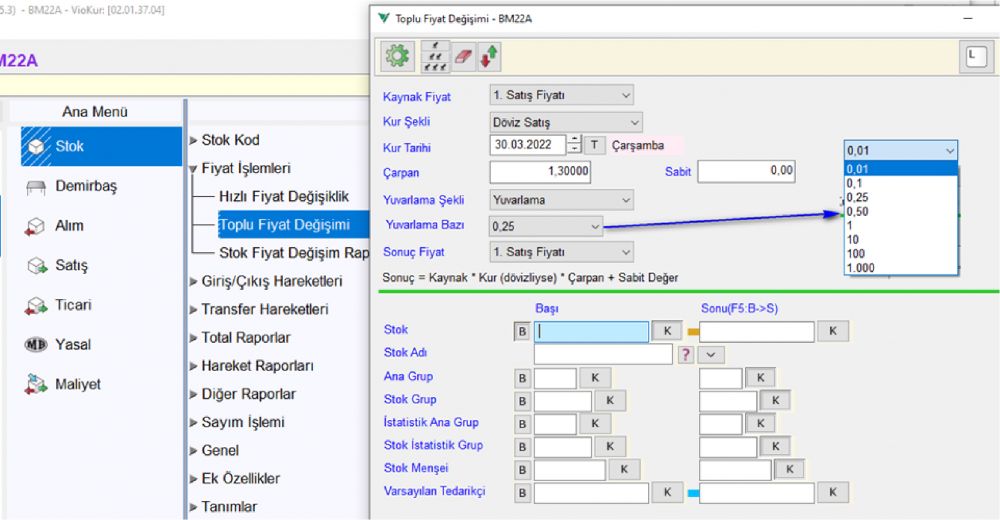
Bu durumda “Stok Fiyat Değişim Raporu” alınırsa hangi zamanda hangi fiyatın değiştiği, öncesi ve sonrasının ne olduğu görülebilir.
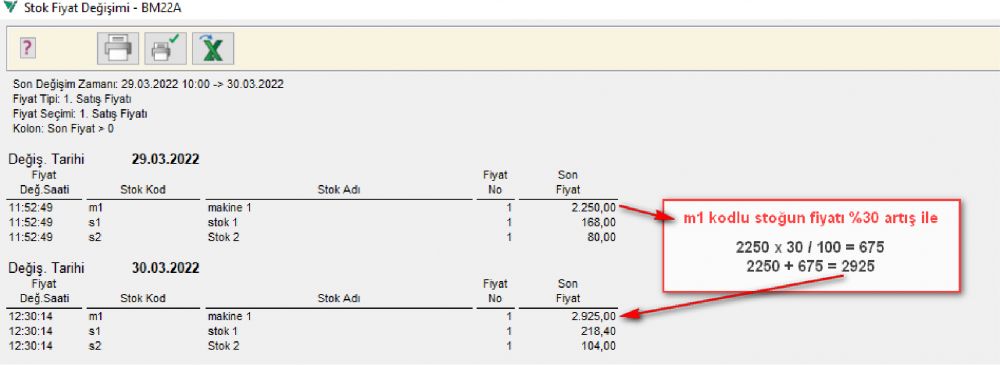
Sabit değer verilerek artış yapılırsa (Yani oransal artışa ek olarak fiyata doğrudan eklenti yapılırsa);
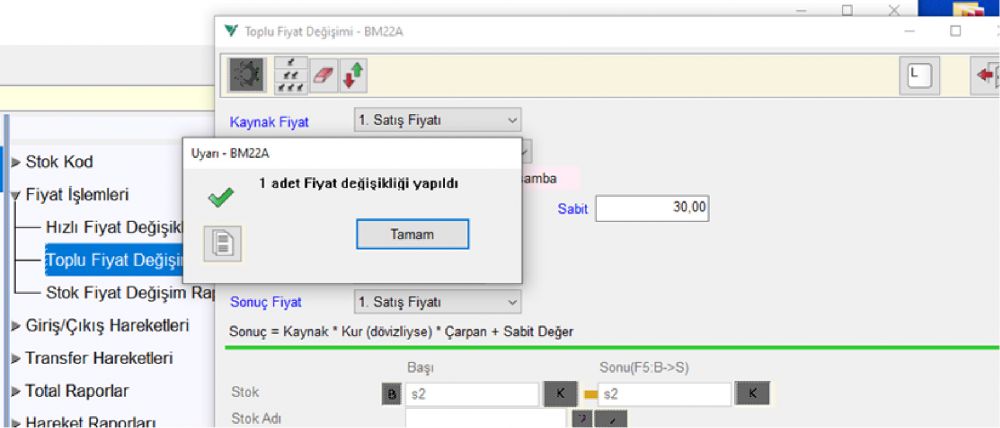
Örnekteki gibi sonuç elde edilir.
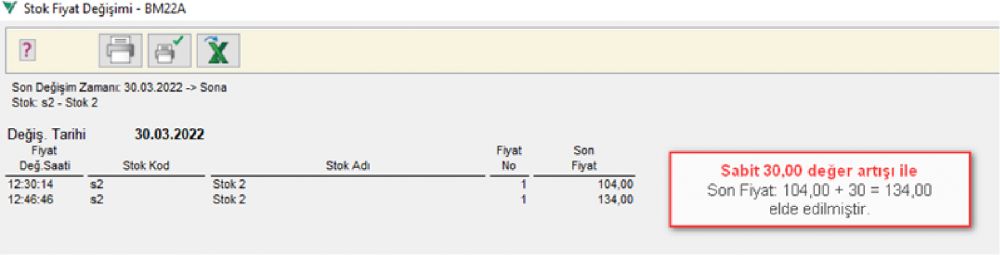
3- Excel den Yükleme
Excel dosyasından yükleme için;
Stok Kod Liste ekranında üst menüden Excel den yükle seçilerek Şablonsuz Yükleme Ekranı açılıp Stok Yeni Fiyatlarının bulunduğu Excel dosyası bulunup aç yapılır.
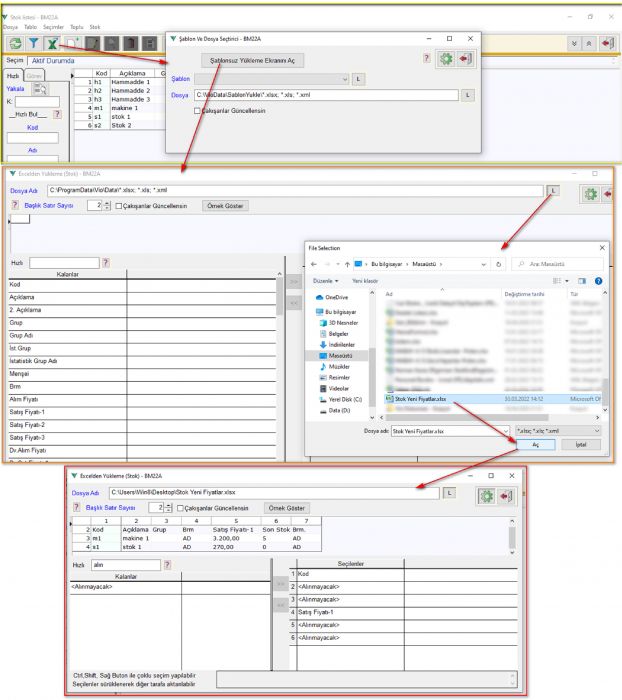
Başlık Satır Sayısı belirtilip Örnek Göster ile Excel dosya içeriği görüntülenir. Excel içeriğindeki kolonlar ile Stok sahaları eşleşecek şekilde <Alınmayacak> sahalar da göz önünde bulundurularak Seçimler yapılır. Eşleştirmeden sonra Başlat yapılarak yükleme tamamlanır.
4- Toplu Değiştir
Stok Kod Liste ekranında üst menü den Toplu Değiştir ile gelen ekranda sol stok sahalarından değişim yapılacak fiyat sahaları Seçilenler bölümüne aktarılır. Seçimler sekmesinden ise fiyat değişimi yapılacak olan stoklar için filtre kriterleri belirlenerek onay işlemi ile bilgi girişi yapılacak olan grid ekran açılır.
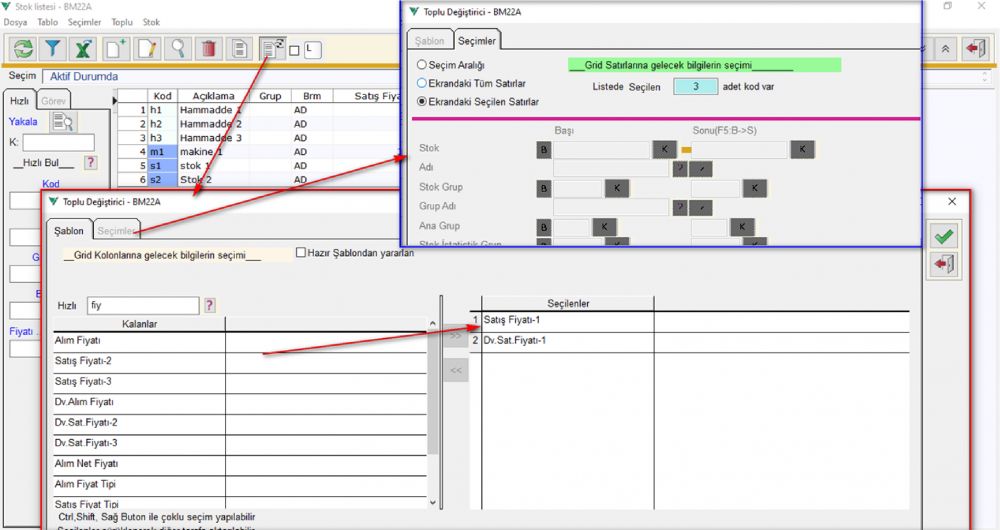
Toplu Değişiklik ekranında ilgili stokların yeni fiyatları yazılarak kaydedilir.
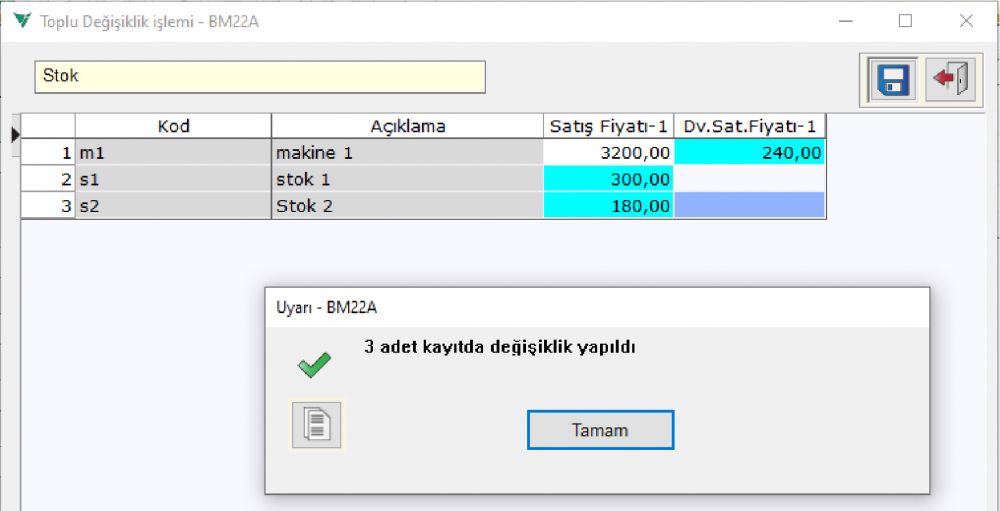
Stok Fiyat Değişim Raporu
Fiyatı değişen stokların raporu, Stok Fiyat Değişim Raporu adımından alınır.
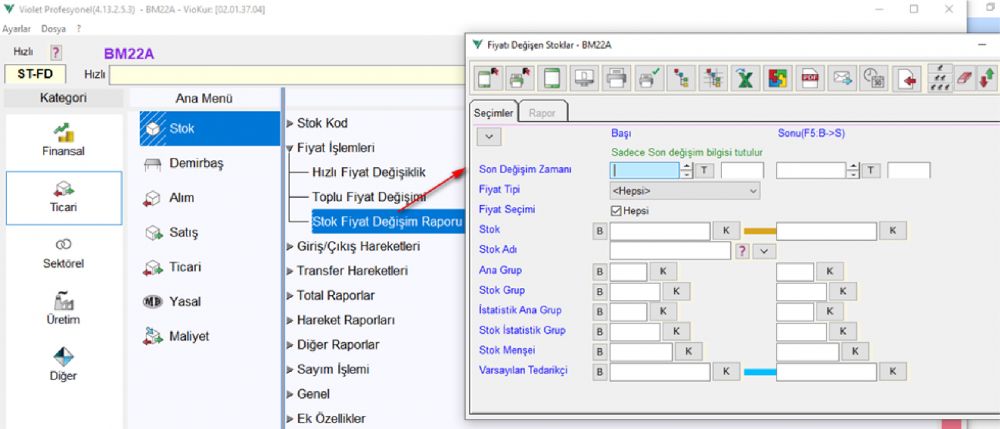
Örnekte raporda hangi tarih ve saatte, hangi stok fiyatlarında değişim yapılmış ve değişim yapılan adıma ait bilgiler yer almaktadır.
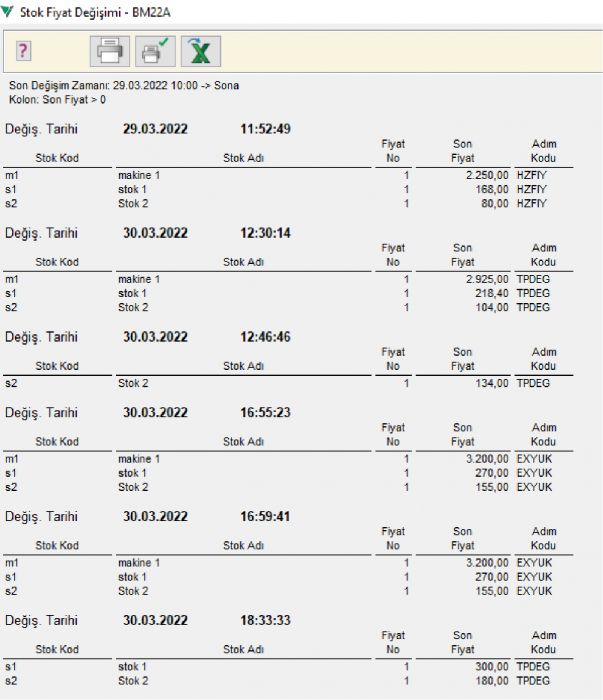
Pivot rapor örneğinde ise Stok Fiyat değişim zaman çizelgesi görülmektedir.

Sonuç;
- Hızlı değişim tablosu ile alım ve satış fiyatları görerek ve kar yüzdesi irdelenerek düzenlenebilir
- Toplu Fiyat Değişiklik adımında filtre vererek toplu fiyat değişimi yapılabilir
- Stok Toplu değiştir kısmında stoka ait başka bilgiler yanısıra “İstenen fiyatlar” da ekrana alınarak düzenlenebilir
- Tüm bu değişimler “Stok Fiyat değişim tarihçesi” kısmına yazılır
- Stok değişim Tarihçe raporları ile zamansal olarak hani stokun hangi fiyatının ne şekilde değiştiği irdelenir
Stok Stok Fiyat Değişimi Fiyat Değişimi Toplu Fiyat Değişikliği Vio
















